Projeto¶
Project Inventory Integrator¶
Embora o Odoo já tenha uma integração nativa de inventário em projetos, essa integração obriga a tentativa de faturação desses artigos.
Ou seja, não permite consumo de artigos numa substituição de outros Em Garantia, ou de componentes gastos como parte de um serviço prestado. Pelo que, na vista agregadora do projeto, não é feita a distinção dos custos destes cenários, o que é essencial para diversos negócios.
Configuração¶
Importante
Esta app não está disponível na loja Odoo, para ter acesso à mesma terá de pedir aos nossos serviços que façam a sua instalação e ativação na sua base de dados
Também vai precisar de conhecer o processo para registar devidamente Consumo Interno no Odoo, aprenda como numa formação com os nossos consultores
Depois pode começar a seguir os passos que se seguem para a utilizar
Nas configurações do projeto deve preencher os campos associados a Inventário, sugerimos as seguintes configurações:
No Tipo de Operação use a operação de Consumo Interno ensinada pela Exo Software, se estiver bem configurada as próximas duas devem preencher corretamente
Na Localização de Origem use a sua localização normal de Stock
Na Localização de Entrega use a localização de Consumo Interno ensinada pela Exo Software
Importante
Desative a opção nativa de Produtos em Tarefas do Odoo
Edite as etapas do projeto, ou garanta que o projeto tem acesso a etapas já configuradas, para habilitar registo de consumo e consumo efetivo de artigos em tarefas
Nas etapas em que deseja fazer registo de consumo de artigos ative a opção Usar Movimentos de Inventário
Nas etapas em que deseja fazer consumo efetivo de artigos ative a opção Usar Movimentos de Inventário seguida de Fazer Movimentos de Inventário
Utilização¶
Nas tarefas dos projetos, vai reparar num novo campo Não Faturável, este campo por defeito está ativo e tem as seguintes opções:
Ativo, o consumo de componentes não vai ser cobrado ao cliente e apenas se vai fazer o registo do custo no projeto
Inativo, vai ser registado custo do consumo de componentes no projeto e vai ser criada uma fatura ao cliente
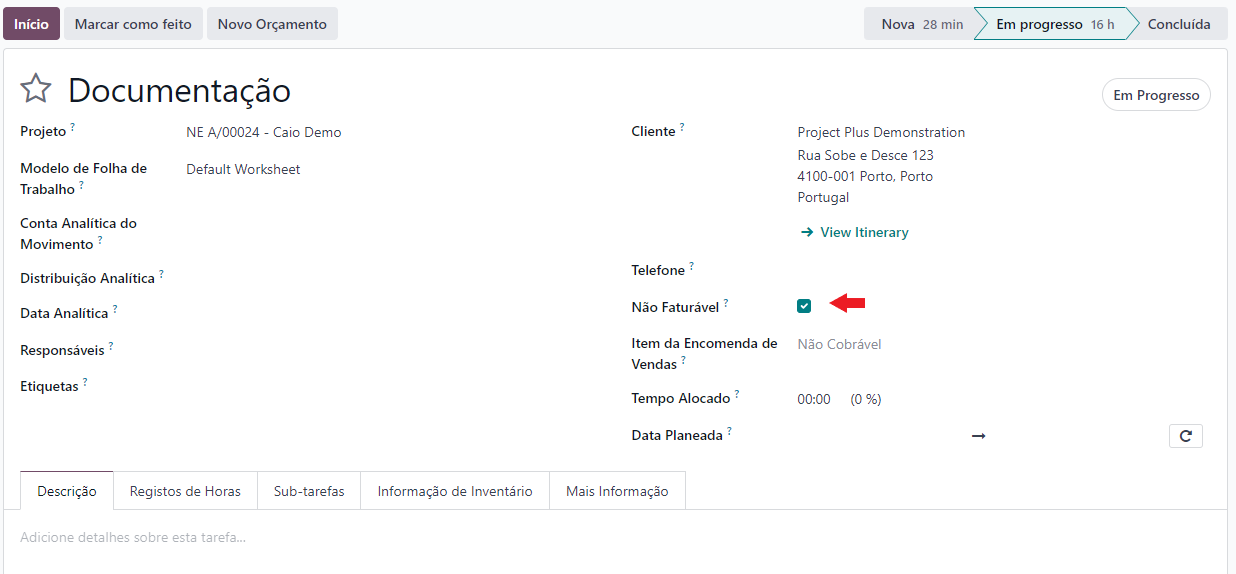
Importante
Esta app não mexe com o registo de horas no projeto, para isso deve utilizar a metodologia normal do Odoo, quando não faturável deixar o campo Item da Nota de Encomenda vazio, da tarefa ou nas linhas de Registos de Horas
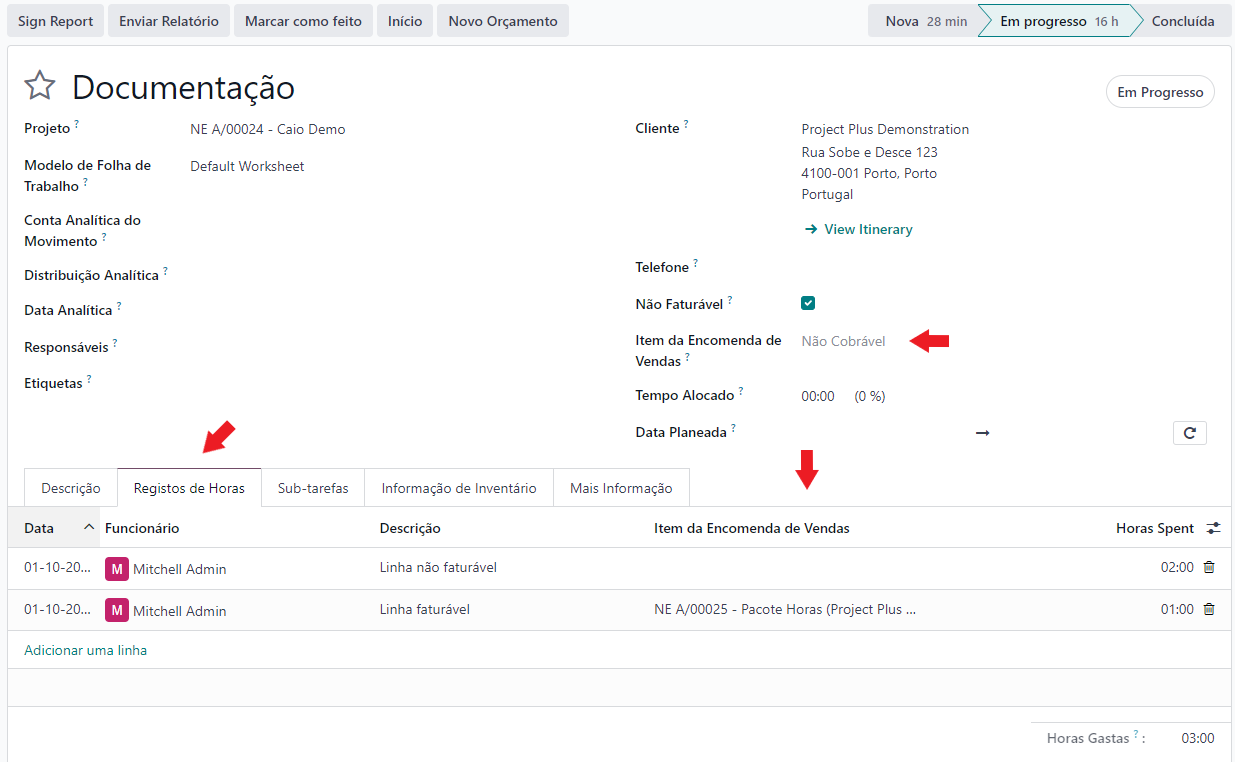
Também vai reparar que sempre que uma tarefa chega a uma etapa onde é possível fazer registo de consumos, vai ter acesso a uma nova aba Informação de Inventário
Nesta aba vai poder registar os consumos internos a decorrer nesta tarefa
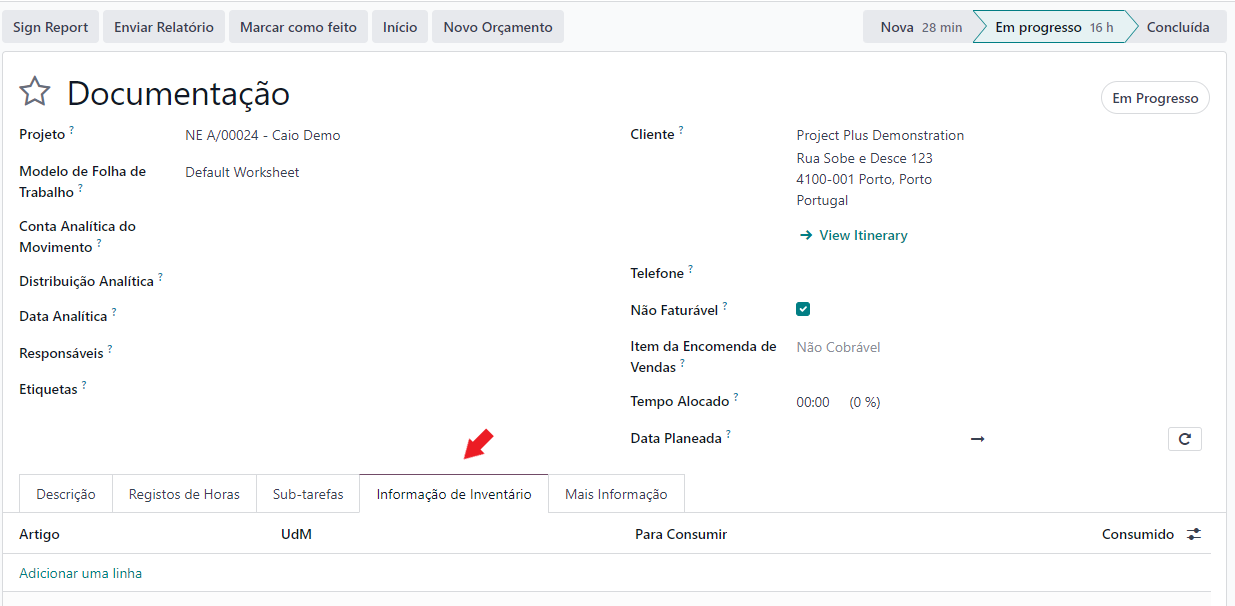
Quando insere produtos e quantidades a consumir, a linha fica a vermelho à espera que confirme a disponibilidade de materiais, carregue no botão dedicado para o efeito:
Se existir stock para satisfazer esse consumo a linha fica a verde e o botão desaparece, confirmando a reserva
Se não existir stock suficiente, a linha mantém-se a vermelho
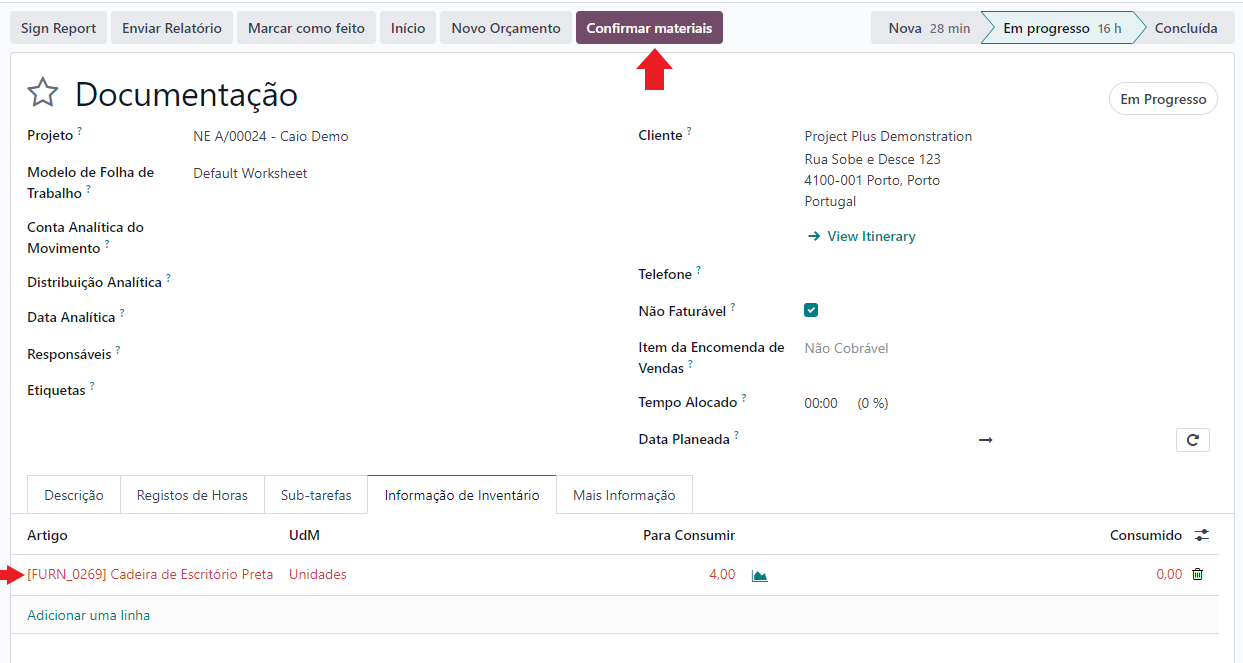
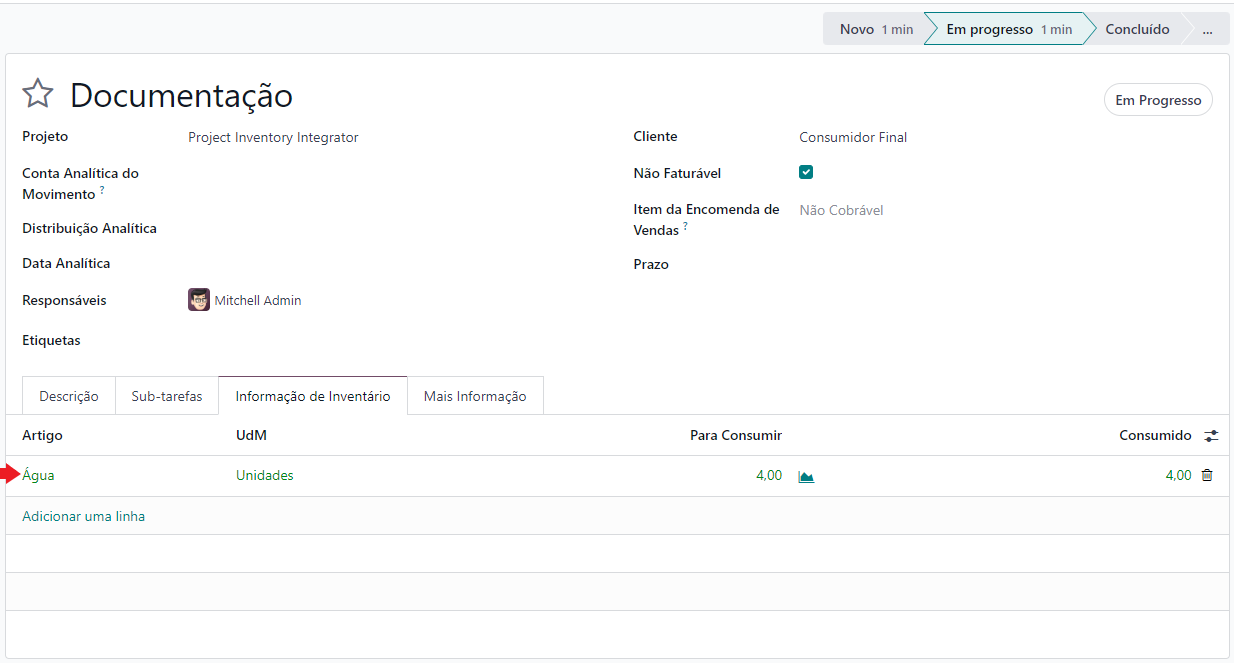
Quando uma tarefa passa para uma etapa configurada como consumo efetivo de artigos, vai ter acesso a mais 4 botões:
Refugo, para dar quebras de artigos
Cancelar Materiais, cancela o movimento de materiais
Transferir Materiais, para dar o consumo efetivo dos artigos
Desbloquear ou Bloquear, permite ou não alterações ao movimento de stock
Carregue no botão Transferir Materiais e efetive o consumo dos artigos que constam na aba Informação de Inventário
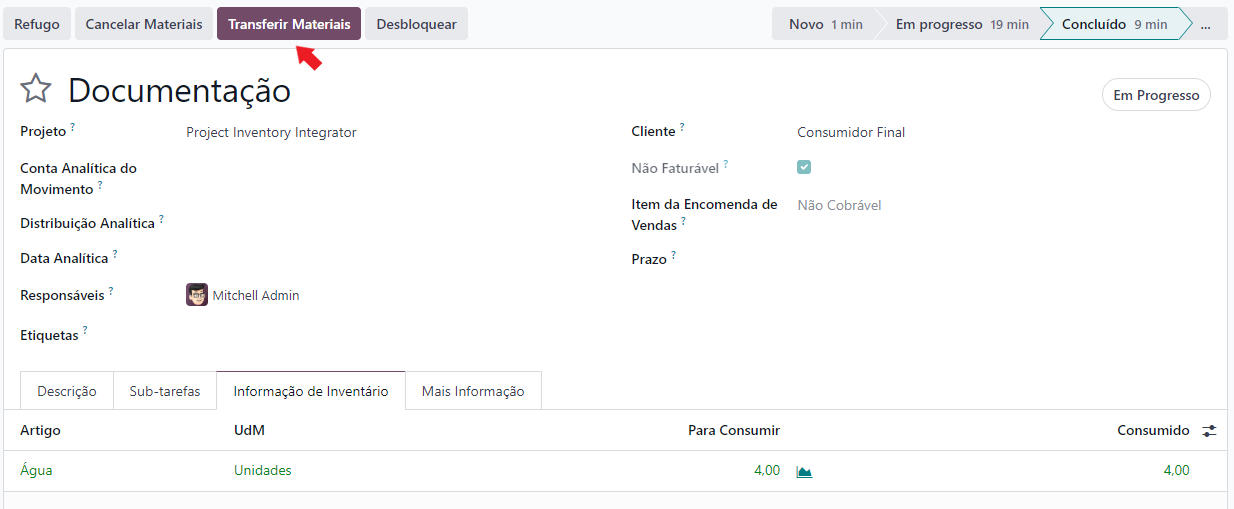
Neste momento também ganha acesso a novos smart buttons Fatura e Movimentos de Produtos
Dependendo se é Não Faturável ou Faturável tem acesso a 1 ou aos 2 smart buttons respetivamente

Nota
Se o pisco Não Faturável não estiver ativo, é neste momento que é criada uma fatura em rascunho
Dica
É ainda possível fazer alterações aos consumos enquanto a fatura não for confirmada
Para o fazer mude a tarefa para uma etapa de registo de consumo
Perigo
Depois de confirmada a fatura, já não pode fazer alterações aos consumos para cumprir com as normativas da AT em Portugal
Nestes casos se quiser acrescentar mais consumos terá de fazer uma nova tarefa, se quiser diminuir consumos terá de fazer uma nota de crédito com a respetiva devolução
Quando for verificar as Atualizações do Projeto, vai poder ver os custos devidamente divididos pelas rubricas, Faturável e Não Faturável
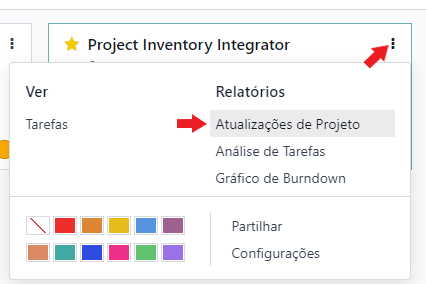
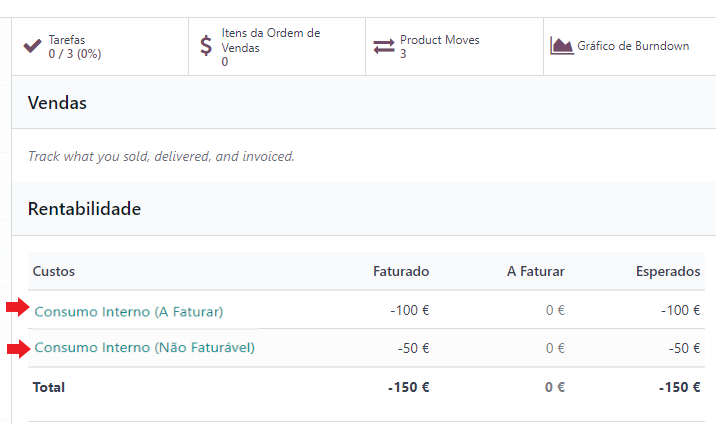
Project Helpdesk Integrator¶
Nativamente o Odoo não integra as horas registadas em Apoio ao Cliente nos consumos de Projetos. O que faz sentido se assumirmos que o apoio ao cliente normalmente é gratuíto, ou que existem serviços diferentes para registo de horas em Apoio ao Cliente e Projetos/Field Service
No entanto, pela natureza única de algumas empresas de Serviços, podem ser utilizados os mesmos pacotes de horas para ambas as situações. Ou para os casos em que quer ter toda a informação de um cliente associada ao mesmo projeto e benefeciar das análises do projeto do Odoo. Para esses casos existe esta app.
Importante
Esta app não está disponível na loja Odoo, para ter acesso à mesma terá de pedir aos nossos serviços que façam a sua instalação e ativação na sua base de dados
Depois pode começar a seguir os passos que se seguem para a utilizar
Configurações¶
Na app de Projeto vá ao menu e na secção Gestão de Tempo ative a opção Registos de Horas
Dica
Se quer ter consumos de tempo ou faturação em Projetos, garanta que nas configurações de cada projeto tem ativas as opções Registos de Horas e Faturável.
Assim pode registar horas e ao mesmo tempo ter linhas de notas de encomenda associadas a tarefas, para faturação ou consumo de tempo, conforme qualificação do artigo do tipo serviço associado
Na app de Apoio ao Cliente pode configurar uma ou mais equipas de apoio ao cliente acedendo ao menu
Para que possa registar e faturar tempos registados a clientes, nas definições de cada equipa terá de ter ativas as opções:
Registos de Horas
Cobrança de Tempo
Com esta app instalada passa a ter à sua disponibilidade mais uma opção Projeto Dinâmico:
Para as equipas de Apoio ao Cliente que queira manter com o comportamento nativo do Odoo, não ative a opção
Para as equipas de Apoio ao Cliente onde pretenda reportar os registos de horas em projetos, ative a opção
Dica
O campo Custo Hora dos funcionários que pode encontrar na aba Definições de Recursos Humanos deve ser preenchido, se quer que o custo efetivo do tempo dos funcionários seja reportado nas Atualizações de Projeto
Veja também
Utilização¶
Importante
Uma das lacunas do Odoo é que, quando vende um serviço que cria uma tarefa, não pode escolher a que projeto essa tarefa é alocada, e é sempre usado um projeto template.
Por esse motivo, é altamente recomendado que tenha um projeto para receber tarefas resultantes de Vendas, chamemos a esse projeto Tarefas a Distribuir (apesar de lhe poder chamar o que desejar)
Desta forma quando estas tarefas são criadas, vão todas para o projeto Tarefas a Distribuir e pode depois direcioná-las para o projeto mais indicado.
O smart button de Projeto da Nota de Encomenda é agora dinâmico pelo que não se preocupe
Garanta que o produto tem:
Tipo de Artigo, está selecionado como Serviço
Criar na Ordem, está selecionado como Tarefa
Projeto, está selecionado o projeto criado anteriormente (Tarefas a Distribuir)
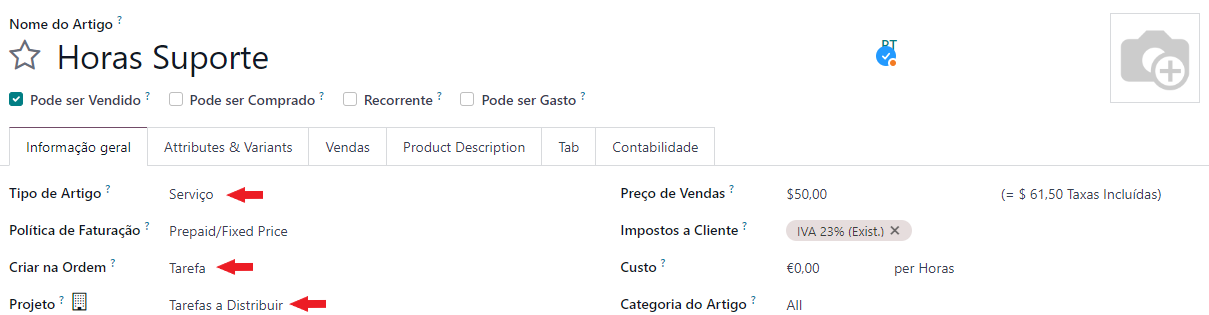
Depois de feita a venda desse artigo, pode ir ao projeto Tarefas a Distribuir e mudar o projeto a que a tarefa está associada
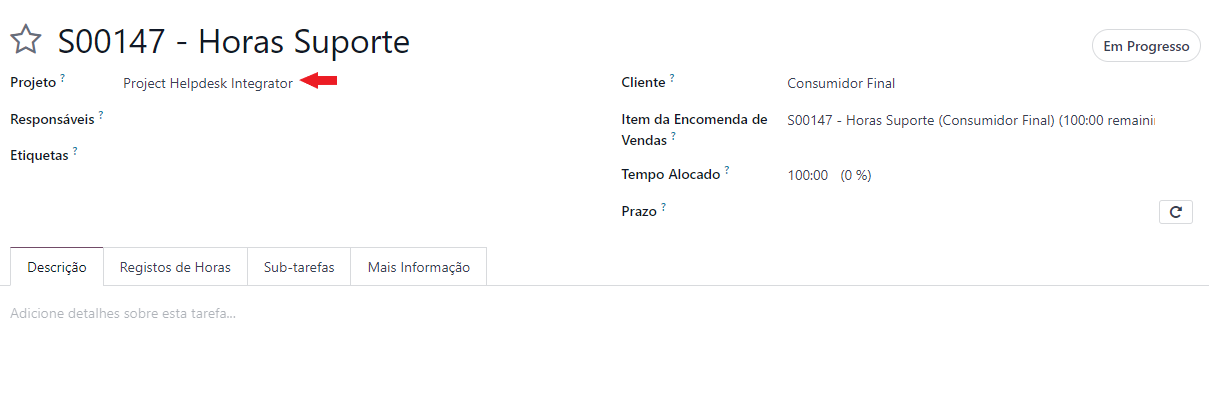
O campo Horas Alocadas do projeto pode ser só de leitura e computado de forma automática, para tal ative o visto
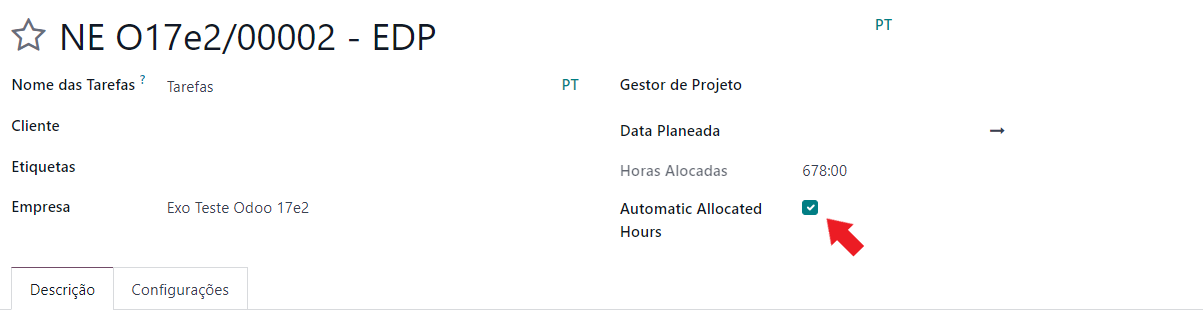
Nota
O cálculo vai ser a soma das horas alocadas em todas as tarefas do projeto, que não têm uma tarefa pai
Na aba Registos de Horas de cada ticket do Apoio ao Cliente, pode acrescentar duas colunas que são bastante úteis (a visualização de colunas costuma ser guardada por utilizador, pelo que só deverá ter de o fazer uma vez):
Item da Nota de Encomenda, vai permitir selecionar que linha de NE vai ser usada para o consumo do tempo
Projeto Dinâmico, projeto ao qual vai reportar o custo do funcionário para o tempo registado
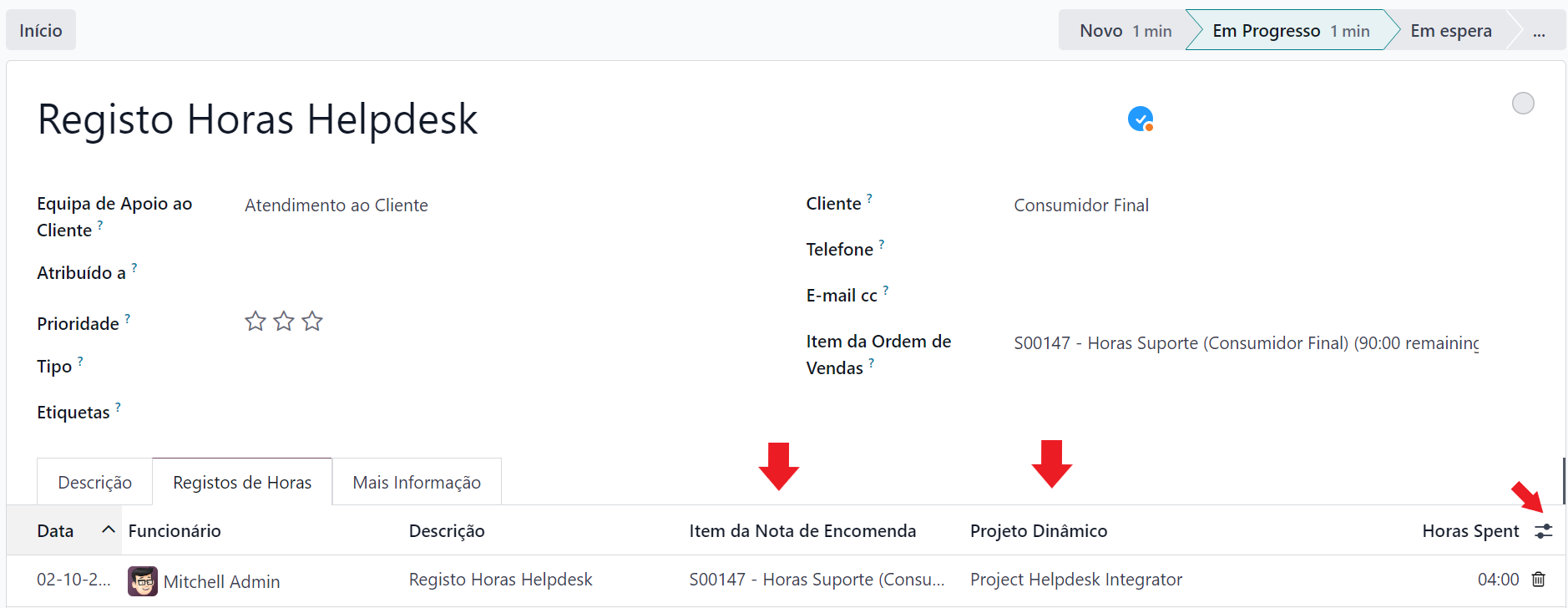
Com a combinação dos 2 campos pode reproduzir os seguintes cenários, linha a linha do registo de horas:
Ticket de cliente em que todos os registos de horas são debitados ao cliente
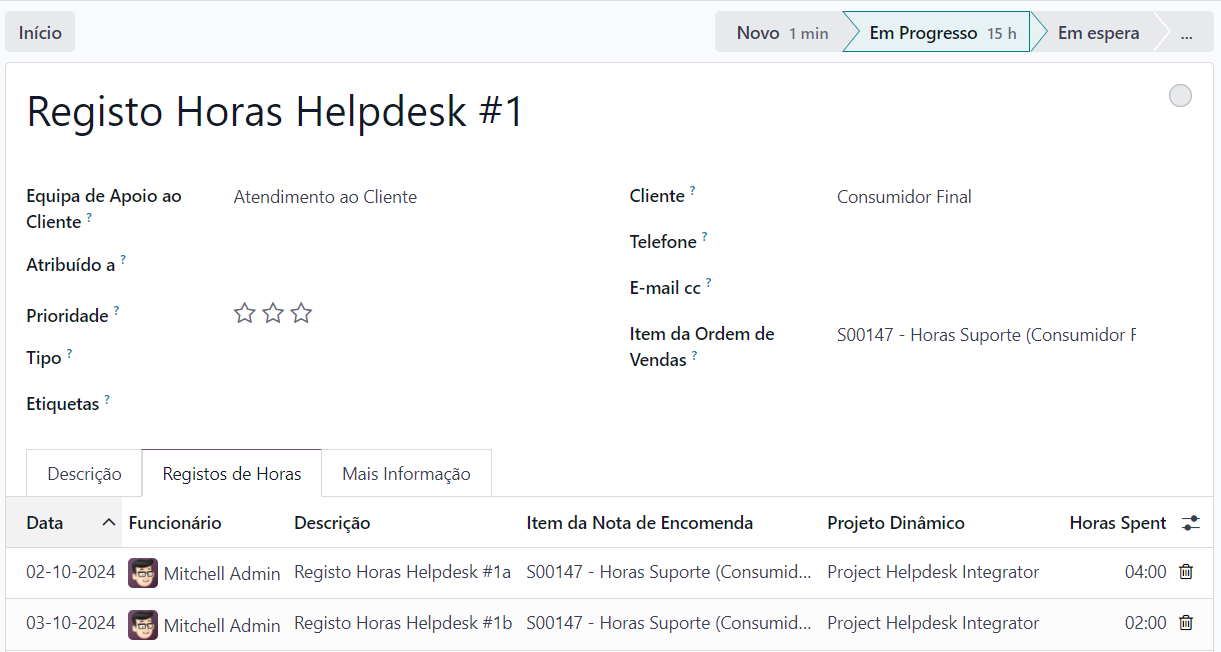
Ticket de cliente em que alguns registos de horas são debitados ao cliente mas outros têm reporte a projetos internos
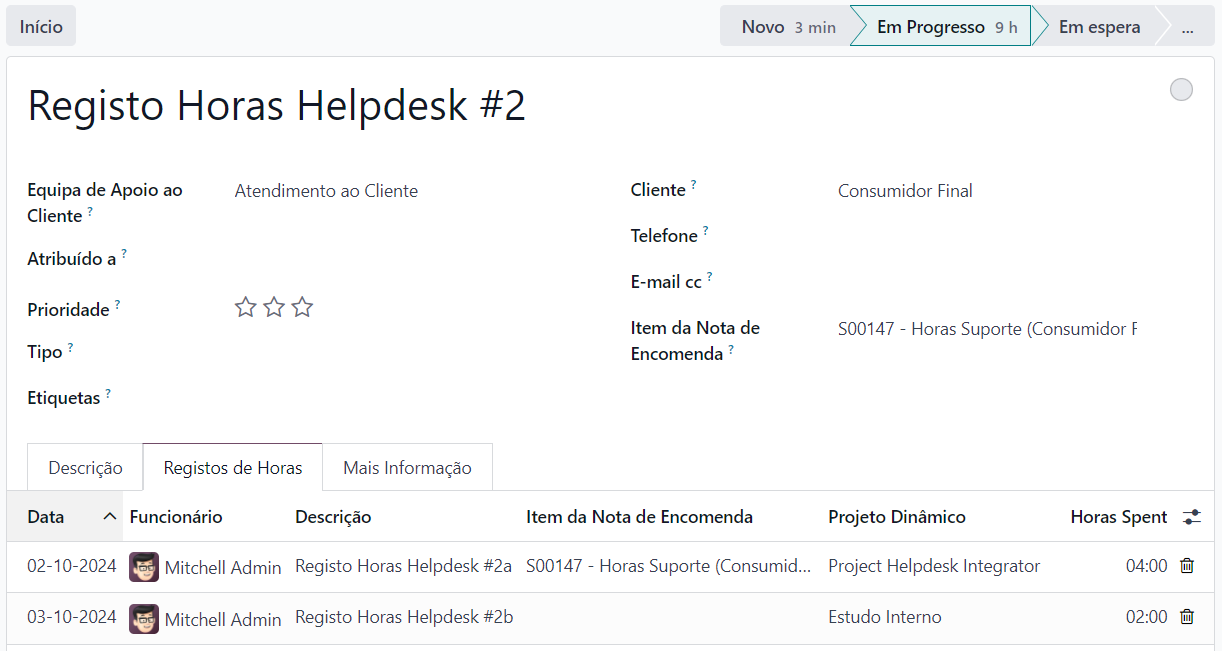
Ticket de cliente em que nenhum registo de horas é debitado ao cliente
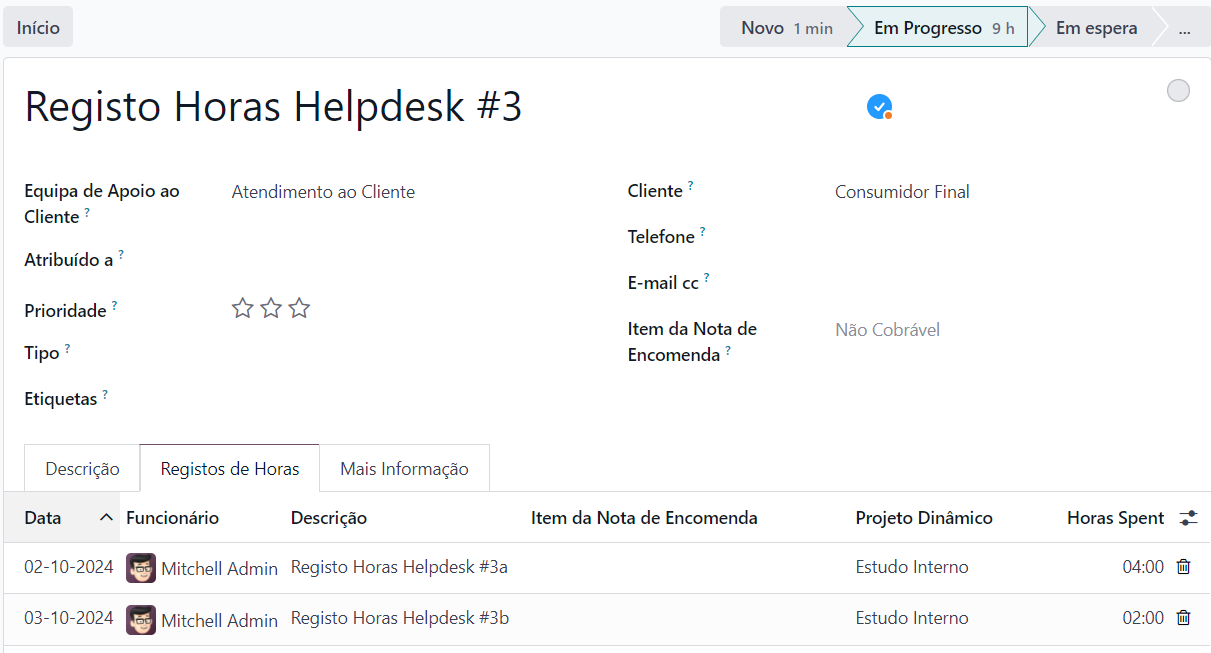
Nota
Na coluna de Projeto Dinâmico, vai ver todos os projetos do cliente e todos os projetos internos
Projetos do Clientes, são aqueles que o campo cliente do projeto está preenchido pelo mesmo cliente do ticket
Projetos Internos, são aqueles que o campo do cliente do projeto está vazio
Se deixar o campo Projeto Dinâmico vazio, ao gravar, vai usar o projeto da equipa de apoio ao cliente
Para facilitar o controlo do registo de tempos que tanto pode vir de tarefas como de tickets de apoio ao cliente , foi introduzida uma nova funcionalidade. Se tentar registar horas que vão ultrapassar a disponibilidade de Horas Restantes da NE, vai receber um alerta e a sugestão de dividir os tempos em mais linhas
Neste aviso vão ser exibidas as horas restantes na linha da NE, o valor que está a tentar registar e o saldo excedente
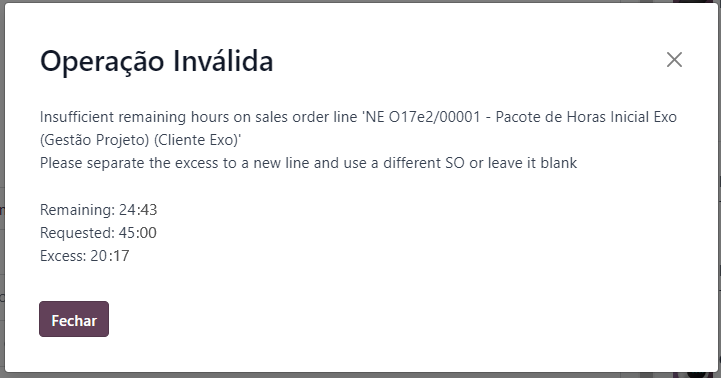
Sugere-se que ao separar passe o excedente para uma nova linha, onde pode usar outra linha de NE, ou deixar em vazio até que uma nova com horas restantes esteja disponível